科研管理信息系统用户手册.docx
《科研管理信息系统用户手册.docx》由会员分享,可在线阅读,更多相关《科研管理信息系统用户手册.docx(12页珍藏版)》请在冰豆网上搜索。
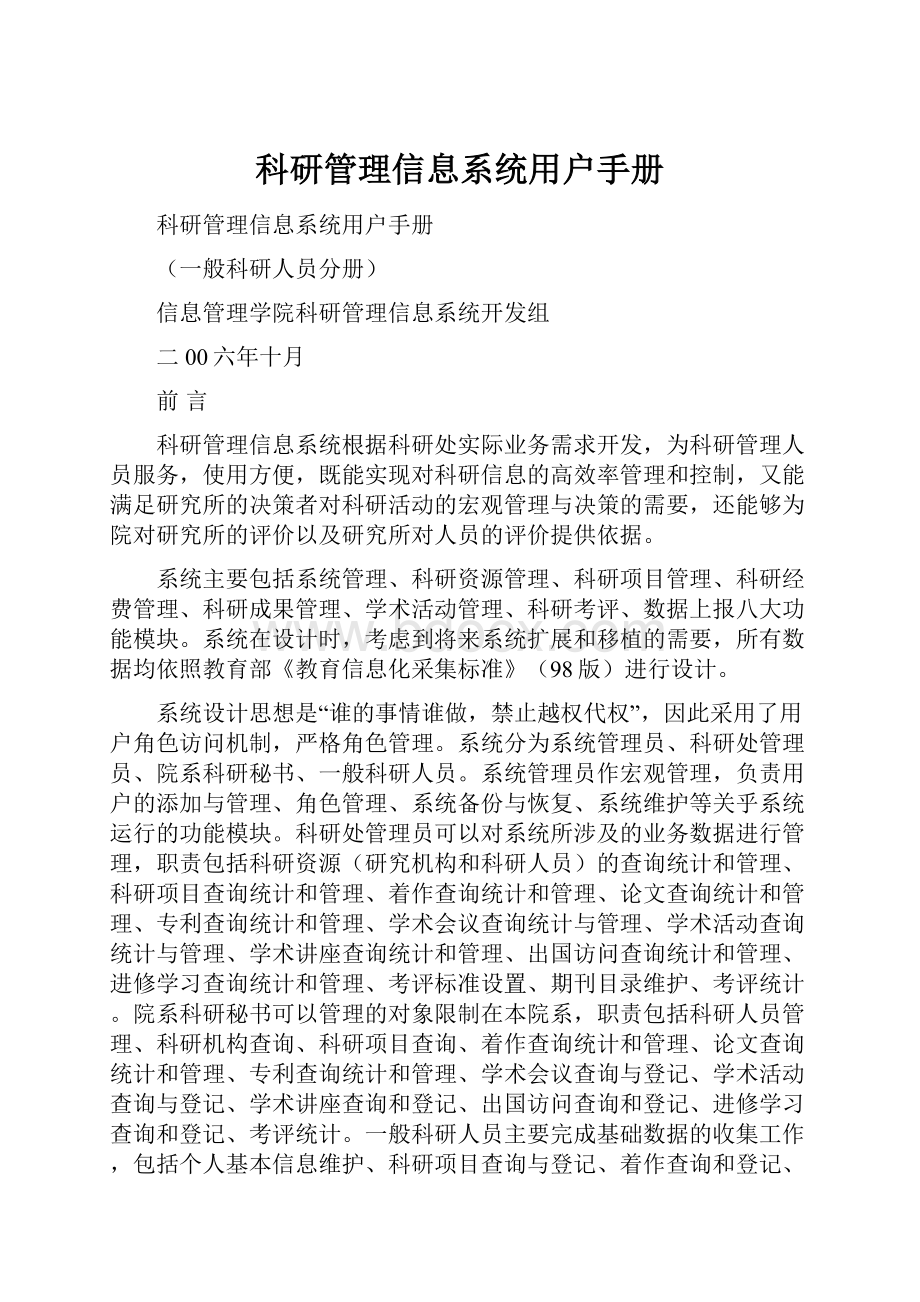
科研管理信息系统用户手册
科研管理信息系统用户手册
(一般科研人员分册)
信息管理学院科研管理信息系统开发组
二00六年十月
前言
科研管理信息系统根据科研处实际业务需求开发,为科研管理人员服务,使用方便,既能实现对科研信息的高效率管理和控制,又能满足研究所的决策者对科研活动的宏观管理与决策的需要,还能够为院对研究所的评价以及研究所对人员的评价提供依据。
系统主要包括系统管理、科研资源管理、科研项目管理、科研经费管理、科研成果管理、学术活动管理、科研考评、数据上报八大功能模块。
系统在设计时,考虑到将来系统扩展和移植的需要,所有数据均依照教育部《教育信息化采集标准》(98版)进行设计。
系统设计思想是“谁的事情谁做,禁止越权代权”,因此采用了用户角色访问机制,严格角色管理。
系统分为系统管理员、科研处管理员、院系科研秘书、一般科研人员。
系统管理员作宏观管理,负责用户的添加与管理、角色管理、系统备份与恢复、系统维护等关乎系统运行的功能模块。
科研处管理员可以对系统所涉及的业务数据进行管理,职责包括科研资源(研究机构和科研人员)的查询统计和管理、科研项目查询统计和管理、着作查询统计和管理、论文查询统计和管理、专利查询统计和管理、学术会议查询统计与管理、学术活动查询统计与管理、学术讲座查询统计和管理、出国访问查询统计和管理、进修学习查询统计和管理、考评标准设置、期刊目录维护、考评统计。
院系科研秘书可以管理的对象限制在本院系,职责包括科研人员管理、科研机构查询、科研项目查询、着作查询统计和管理、论文查询统计和管理、专利查询统计和管理、学术会议查询与登记、学术活动查询与登记、学术讲座查询和登记、出国访问查询和登记、进修学习查询和登记、考评统计。
一般科研人员主要完成基础数据的收集工作,包括个人基本信息维护、科研项目查询与登记、着作查询和登记、论文查询和登记、专利查询和登记、个人科研项目经费查询与管理、学术会议查询、学术活动查询、学术讲座查询、出国访问查询、进修学习查询、考评统计。
为了方便输出,本系统设计了很多报表,这些报表都可以导出到Excel中。
另外,系统还设计了数据上报功能,可以直接和《全国普通高等学校人文社会科学系统》无缝对接。
本手册仅对院系一般科研人员和科研秘书两个角色的功能和操作步骤都给予了详细的介绍,并配以图例。
本手册中的示例都是假设数据,但是为确保手册信息的准确性,已经尽最大努力,但如有任何疑问请与科研处联系。
一、访问前的准备工作
1.1硬件配置
客户端
处理器
PentiumIII600MHz以上
RAM
64MB以上
操作系统
能够运行InternetExplore6.0
显示器
1024x768,256colors
硬盘
200M以上
1.2软件配置
客户端软件
IE5.0以上
MicrosoftExcel
二、一般科研人员模块
2.1登陆系统
一般科研人员初始帐户信息建立由系统管理员负责。
各位科研人员注意登陆系统后必须做两件事情:
1)修改个人帐户信息,特别注意修改密码。
2)注意补充自己的个人基本信息,个人基本信息关系到科研考评积分。
初始帐号信息包括:
帐户名称:
人事处编的职工编号(即教师卡上的编号);
密码:
人事档案中的身份证号码。
注意档案中所留的号码是15位还是18位;
密码遗忘提示问题:
科研处在几楼?
;
密码遗忘提示问题回答:
5楼;
所属院系:
截止2006年1月的个人所在单位。
1、登录科研处网页(科研管理系统)或直接输入网址,系统弹出登录窗口,如图2-1。
图2-1
2、点击左上角
弹出本系统登陆页面,如图2-2。
图2-2
3、输入用户名、密码和验证码,点击【登录】进入系统,打开主控页面,如图2-3。
图2-3
2.2密码找回
如果用户登陆时,密码遗忘可以通过下列步骤找回:
1、在登陆窗口(如图2-2)中,点击【找回密码】,弹出如图2-4页面。
图2-4
2、输入要恢复密码的用户帐号,点击【下一步】,打开如图2-5页面。
图2-5
3、输入注册时输入的密码提示问题的回答,系统告知用户帐号所对应密码,如图2-6所示。
图2-6
2.3修改个人帐户信息
1、在登陆以后的主控菜单上如图2-3,点击【个人信息】,弹出如图2-7页面。
图2-7
2、用户可以修改用户邮件地址、忘记密码问题及答案、所属院系,之后提交,系统报告修改成功。
3、同时,如图2-6所示,用户可以点击【修改密码】,打开如图2-8页面。
图2-8
4、用户输入原密码、新密码和确认密码,可以修改密码。
2.4科研资源
2.4.1科研人员信息
所属角色:
一般科研人员
说明:
本模块主要是对科研人员的扩展信息进行维护。
尽管该功能对所有角色都有,但可操纵的数据范围并不一样。
对系统管理员和科研处人员来说,所操纵的数据是全校,院系科研秘书操纵对象是本院系科研人员,而一般科研人员只能对本人进行数据修改。
1、在主控制菜单上点击【科研人员信息】,系统打开如图2-9页面,显示需要科研人员补充个人基本信息的页面。
图2-9
2、一般科研人员依次输入或选择对应信息项。
其中“所属机构”指隶属的研究机构比如说经济研究中心等。
如果不属于任何研究机构,选其他。
输入项后有“(*)”的为必须输入项目。
3、点击【提交】,打开如图2-10页面。
图2-10
2.5科研项目
科研项目查询
1、主控制菜单上点击【科研项目查询】,打开如图2-11页面。
图2-11
2、根据页面内容,输入或选择要查询项目的条件,点击【查询】,打开如图2-12页面,显示该科研人员的项目信息。
如果不输入或选择任何值,模糊查询该科研人员所有项目。
图2-12
3、可以点击图2-12中的【导出到Excel中】,将数据输出到电子表格中去。
4、点击项目编号或者项目名称查看具体的项目信息。
科研项目管理
1、在主控制菜单上点击【科研项目管理】,打开如图2-13页面,显示该科研人员的所有项目信息。
图2-13
2、在项目信息列表下面可以输入项目编号或名称,点击【查询】,系统打开如图2-13页面,显示该科研人员符合查询条件的项目信息,支持模糊查询。
3、在图2-13中点击【注册新项目】,打开如图2-14页面。
图2-14
4、科研人员输入和选择各项信息。
其中“实际完成时间”和“最终成果形式”在项目没有结题之前,其值应该输入“计划完成时间”和“预期成果形式”,“所属机构”可以不选择,项目“负责人编号”填写项目“负责人帐号”。
5、输入完毕,点击【提交】,系统提示新增成功。
6、可以在图2-15中上面列表看到新增项目,并且项目状态为“进行中(已启动)”,中检状态为“否”,审核状态为“审核中”。
新增项目记录显示有一【审核】按钮等待审核。
说明:
如果项目通过审核,则该项目记录中就没有【审核】按钮显示,会显示“已审核”。
项目考评级别跟个人科研考评算分有很密切关系,因此必须选择该项。
图2-15
7、在图2-14中,选择相应项目点击【参与人员】可以添加项目参与人员,如图2-16。
注意:
只有项目负责人可以添加项目参与人员,并给出参与人应得科研积分。
图2-16
8、点击【增加参与人员】,打开如图2-17页面。
图2-17
9、输入参与者编号和参与者应该分配的科研分值,点击【提交】。
2.6科研成果
着作登记
1、在主控制菜单上点击【科研成果】->【着作登记】,打开如图2-18页面。
图2-18
2、科研人员依次输入各信息项,注意必须输入的项目,如图2-19。
图2-19
3、点击提交保存着作,系统打开如图2-20,记录显示等待审核。
图2-20
4、在图2-20中点击【导出到Excel】中系统将记录导入电子表格中。
着作查询
1、在主控制菜单上点击【科研成果】->【着作查询】,系统检索出该科研人员所有着作,打开如图2-20页面。
2、点击着作名查看具体的着作信息。
论文登记
1、在主控制菜单上点击【科研成果】->【论文登记】,打开如图2-21页面。
图2-21
2、科研人员依次输入各信息项,注意必须输入的项目。
注意:
主办刊物按照级别加类别排序。
3、点击【提交】保存论文,系统打开如图2-22,记录显示等待审核。
图2-22
4、在图2-22中点击【导出到Excel】中系统将记录导入电子表格中。
论文查询
1、在主控制菜单上点击【科研成果】->【论文查询】,系统检索出该科研人员所有论文,打开如图2-22页面。
2、点击论文名查看具体的论文信息。
专利登记
1、在主控制菜单上点击【科研成果】->【专利登记】,打开如图2-23页面。
图2-23
2、科研人员依次输入各信息项,注意必须输入的项目。
3、点击【提交】保存专利,系统打开如图2-24,记录显示等待审核。
图2-24
4、在图2-24中点击【导出到Excel】中系统将记录导入电子表格中。
专利查询
1、在主控制菜单上点击【科研成果】->【专利查询】,系统检索出该科研人员所有专利,打开如图2-24页面。
2、点击专利名查看具体的专利信息。
其他成果登记
1、在主控制菜单上点击【科研成果】->【其他成果登记】,打开如图2-25页面。
图2-25
2、科研人员依次输入各信息项,注意必须输入的项目。
3、点击【提交】保存其他成果,系统打开如图2-26,记录显示等待审核。
图2-26
4、在图2-26中点击【导出到Excel】中系统将记录导入电子表格中。
其他成果查询
1、在主控制菜单上点击【科研成果】->【其他成果查询】,系统检索出该科研人员所有其他成果,打开如图2-26页面。
2、点击成果名查看具体的其他成果信息。
2.7科研经费
科研经费查询
1、在主控制菜单上点击【科研经费】->【科研经费查询】,系统检索出该科研人员的所有项目,打开如图2-27页面。
图2-27
2、科研人员选中所要查看的科研项目,点击[进入],系统打开该项目的经费使用情况页面,如图2-28。
如果项目还没有通过院系科研秘书和科研处审核时,系统弹出如图2-29页面。
图2-28
图2-29
3、科研人员点击[导出到Excel],系统自动导出到电子表格中。
科研经费管理
1、在主控制菜单上点击【科研经费】->【科研经费管理】,系统要求输入项目编号,打开如图2-30页面。
图2-30
2、点击[查询]。
如果输入的项目通过审核,打开如图2-31页面。
图2-31
3、点击【收入】,可以为项目增加收入,如图2-32所示。
点击【支出】,可以为支出项目经费,如图2-33所示。
图2-32
图2-33
2.8学术活动
学术会议查询
1、在主控制菜单上点击【学术活动】->【学术会议查询】,打开如图2-34页面。
图2-34
2、输入学术会议编号、学术会议名称、主办机构、会议地点,选择会议类型。
点击【查询】,可以组合模糊查询学术会议的举办情况,如图2-35。
图2-35
3、点击【导出到Excel】导出到Excel输出打印,如图2-36。
图2-36
4、点击学术会议编号可以查看每个学术会议的具体信息。
学术讲座查询
1、在主控制菜单上点击【学术活动】->【学术讲座查询】,打开如图2-37页面
图2-37
2、用户学术讲座编号、学术讲座主题、承办单位、承办人、主讲人、时间、地点等进行模糊查询。
如果不做任何修改,系统将所有学术讲座查询出来,如图2-38所示。
图2-38
3、点击【导出到Excel】,系统打开Excel,显示数据和格式,如图2-39。
图2-39
4、在图2-38中,点击学术讲座编号,查看每个学术讲座具体信息。
访问考察查询
1、在主控制菜单上点击【学术活动】->【访问考察查询】,打开如图2-40页面。
图2-40
2、输入访问考察编号、访问考察地点、访问考察负责人,可以组合模糊查询访问考察的情况,如图2-41。
图2-41
3、点击【导出到Excel】导出到Excel输出打印。
4、在图2-41中,点击访问考察编号,查看每个访问考察具体信息。
进修学习查询
1、在主控制菜单上点击【学术活动】->【进修学习查询】,打开如图2-42页面。
图2-42
2、输入进修学习编号、进修学习地点、进修学习负责人,可以组合模糊查询进修学习的情况,如图2-43。
图2-43
3、点击【导出到Excel】导出到Excel输出打印。
4、在图2-43中,点击进修学习编号,查看每个进修学习具体信息。
2.9科研考评管理
考评统计
1、在主控制菜单上点击【考评统计】,打开如图2-44页面。
图2-44
2、点击【导出到Word】,则可以导出到Word文档中去。
三、技术支持
TEL
EMail
QQ
毕艳琼
靳延安